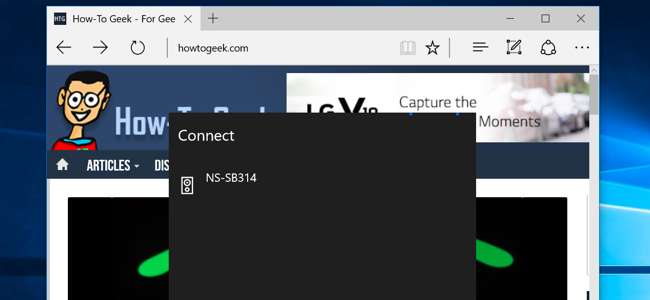
Το πρόγραμμα περιήγησης Edge της Microsoft λαμβάνει υποστήριξη μετάδοσης μέσων ως μέρος του Η πρώτη μεγάλη ενημέρωση των Windows 10 . Το Edge μπορεί τώρα να μεταδώσει πολυμέσα σε συσκευές με δυνατότητα MIracast και DLNA. Αυτό δεν είναι συμβατό με Το Chromecast της Google , αλλά μπορεί να χρησιμοποιηθεί για παρόμοιους σκοπούς.
Τα Windows 10 σάς επέτρεψαν ήδη να μεταδώσετε ολόκληρη την επιφάνεια εργασίας σε μια συσκευή Miracast ή να μεταδώσετε πολυμέσα σε συσκευές DLNA, αλλά η νέα υποστήριξη μετάδοσης Edge σάς επιτρέπει να μεταδώσετε μόνο το πρόγραμμα περιήγησής σας.
Μετάδοση από άκρη στην οθόνη σας
ΣΧΕΤΙΖΟΜΑΙ ΜΕ: Τι νέο υπάρχει στην πρώτη μεγάλη ενημέρωση του Νοεμβρίου των Windows 10
Για να ξεκινήσετε τη ροή, απλώς μεταβείτε στην ιστοσελίδα που θέλετε να κάνετε streaming στο Microosft Edge. Κάντε κλικ ή πατήστε το κουμπί μενού και επιλέξτε "Μετάδοση μέσων σε συσκευή" Θα δείτε μια λίστα με κοντινές συσκευές MIracast και DLNA που μπορείτε να χρησιμοποιήσετε. Επιλέξτε μια συσκευή και ξεκινήστε τη μετάδοση.
Αυτό δεν θα λειτουργήσει με προστατευμένο περιεχόμενο πολυμέσων όπως το Netflix και το Hulu. Ωστόσο, θα συνεργαστεί με το YouTube και πολλούς άλλους ιστότοπους βίντεο. Θα λειτουργήσει επίσης για ιστότοπους ροής μουσικής, παρουσιάσεις με βάση τον ιστό, γκαλερί φωτογραφιών και κάθε είδους άλλο περιεχόμενο πολυμέσων που ίσως θέλετε να μεταδώσετε σε ροή.
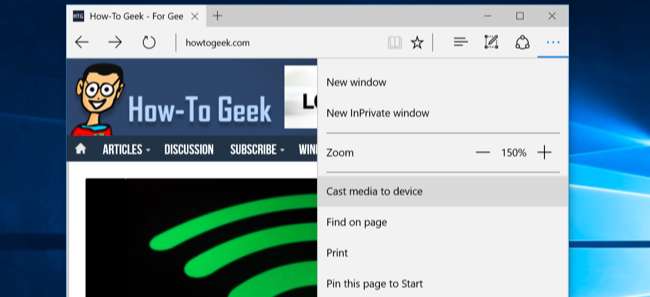
Χρησιμοποιήστε το Miracast ή το DLNA για ροή της επιφάνειας εργασίας και άλλων μέσων
Θα μπορούσατε επίσης να χρησιμοποιήσετε το MIracast για να μεταδώσετε ολόκληρη την επιφάνεια εργασίας σας αντί να βασιστείτε στην υποστήριξη του Edge. Απλώς ανοίξτε το "κέντρο δράσης" - κάντε κλικ στο εικονίδιο ειδοποιήσεων στο δίσκο του συστήματός σας ή σύρετε προς τα μέσα από τα δεξιά. Κάντε κλικ ή πατήστε το εικονίδιο "Project", επιλέξτε αυτό που θέλετε να προβάλλετε, επιλέξτε "Σύνδεση σε μια ασύρματη οθόνη" και επιλέξτε τη συσκευή.

Εάν διαθέτετε συσκευή DLNA, μπορείτε να μεταδώσετε τοπικά αρχεία πολυμέσων σε αυτήν. Κάντε δεξί κλικ ή πατήστε παρατεταμένα ένα αρχείο πολυμέσων, επιλέξτε "Μετάδοση πολυμέσων σε" και ορίστε την επιλογή
Υπάρχει επίσης ένα κουμπί "Μετάδοση σε συσκευή" στην εφαρμογή Ταινίες και τηλεόραση που περιλαμβάνεται στα Windows 10. Άλλες εφαρμογές των Windows 10 ενδέχεται να περιλαμβάνουν ένα κουμπί για αυτό - εξαρτάται από κάθε μεμονωμένο προγραμματιστή εφαρμογών.
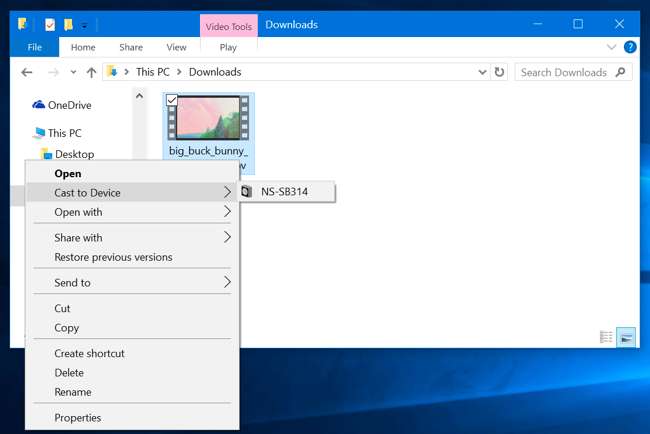
Αποκτήστε μια συσκευή με δυνατότητα Miracast ή DLNA
Προτού μπορέσετε να το χρησιμοποιήσετε, θα χρειαστείτε ένα Miracast ή DLNA - ενεργοποιημένη συσκευή. Εάν δεν βλέπετε διαθέσιμες συσκευές όταν προσπαθείτε να πραγματοποιήσετε ροή, ίσως χρειαστεί να αγοράσετε μία - ή να ενεργοποιήσετε τη λειτουργία σε μια συσκευή που έχετε ήδη.
Το Miracast είναι ένα πρότυπο ασύρματης οθόνης που θεωρητικά υποτίθεται ότι είναι το υπόλοιπο της απόκρισης του κλάδου στο AirPlay της Apple. Εάν έχετε Ετος ή Amazon Fire TV συσκευή, μπορείτε να Miracast από Edge στην τηλεόρασή σας. Μπορείτε επίσης να αγοράσετε ειδικά dongles MIracast που συνδέονται σε μια θύρα HDMI. Το Xbox One της Microsoft διαθέτει επίσης υποστήριξη Miracast χάρη σε μια ενημέρωση.
Το DLNA είναι ένα παλαιότερο πρότυπο. Η κονσόλα βιντεοπαιχνιδιών σας, μια τηλεόραση ή άλλη συσκευή στην οποία βρίσκεστε ενδέχεται να την υποστηρίζει. Ωστόσο, εάν αναζητάτε μια σύγχρονη συσκευή για αυτόν τον σκοπό, μάλλον καλύτερα να αποκτήσετε μια συσκευή με δυνατότητα Miracast.
ΣΧΕΤΙΖΟΜΑΙ ΜΕ: Τι είναι το Miracast και γιατί πρέπει να νοιάζομαι;
Υπάρχει πάντα η επιλογή του απλού συνδέοντας ένα καλώδιο HDMI και να συνδέσετε τον υπολογιστή σας με την τηλεόραση με αυτόν τον τρόπο - η παλιομοδίτικη ενσύρματη προσέγγιση θα λειτουργεί πάντα καλά και δεν θα έχει την υστέρηση που μπορεί να έχει μια ασύρματη λύση.







